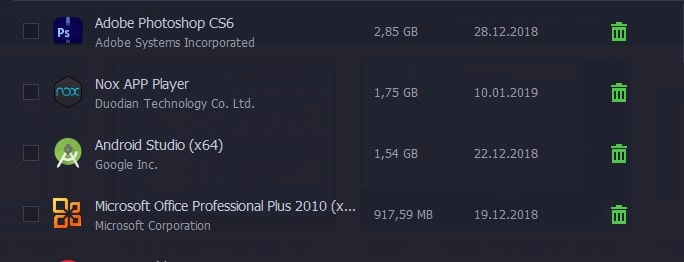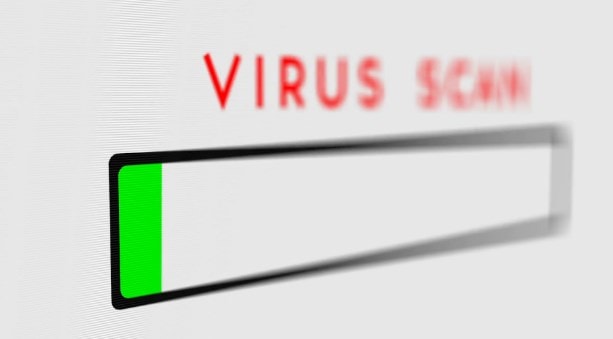Son zamanlarda en çok karşılaşılan soru, bilgisayarım kendi kendine neden kapanıyor? Aslında bunun birçok sebebi vardır. Asıl sorun, uzun bir süre boyunca bilgisayarınıza bakım yapmadığınızın bir göstergesi olabilir, bu sorun. Bilgisayarın kendi kendine kapanması başlı başına bir sorundur.
Bu sorun daha büyük sıkıntıların bir işaretidir aslında. Çünkü hem donanımsal hem de yazılımsal hataların, artık kalıcı bir hal almasına sebe o olduğunu göstermektedir. Bilgisayar kendine kendine kapanıyorsa, en kısa süre buna aşağıda vereceğimiz adımlar ile çözüm üretebilirsiniz.
Bilgiyarın kendine kendine kapanmasının başlıca sorunlarından biri, artık fan yeterli görevi yerine getirememesinden kaynaklıdır. Öncelik her zaman donanımları kontrol etmek olmalıdır.
Ayrıca bilgisayarınıza biraz hız katmak istiyorsanız, Windows Nasıl Hızlandırılır? adlı makalemizden yardım alabilirsiniz.
Bilgisayarın kendi kendine kapanmasını nasıl engellersiniz?
1.Adım: Fan Temizliği Yapın
Fan görevini yerine getirmezse bir süre sonra bilgisayarınız çok fazla ısınmaya başlar, bu da anakartın bir süre işlevselliğinin bozulmasına neden olabilir. Fan temizliği biraz zahmetli olabileceği için, şayet laptopunuz varsa, en yakın bir bilgiyasar tamircisinde bunu yaptırabilirsiniz.
Fan temizliği ve soğutmak için kullanılan termal macun, bilgisayarınızı önemli ölçüde soğuk tutarak donanımların işlevselliğini artırabilir. Bu sayede çözüme kavuşmanız oldukça muhtemeldir.
Ayrıca bkz: Windows 10 WiFi Sorunu
2.Adım: Büyük Programları Kullanmayı Azaltın
Şayet bilgisayarınız biraz eski ise, donanımlarını değiştirme zamanı gelmiş olabilir. Çünkü teknolojik hemen her şeyin belirli bir kullanım ömrü vardır. RAM, ekran kartı, anakart vs. süreleri doldurulmaya başladığında, programları çalıştırmak için eskisine göre daha fazla güç harcayacakları için büyük programları kullanmak, RAM’i ve HDD’yi son derece zorlar.
Hatta bilgisayarınızda biraz daha boş alan oluşturma, sistemin yüklüğü olduğu bölümlendirmede ki boş alanı fazlaca bırakmak biraz daha bilgisayarınızın kapanmasına engeller.
Ayrıca bkz: Windows 10 Wifi Şifresi Öğrenme Nasıl Yapılır?
3. Adım: HardDisk’e Bakım Yapın
Bilgisayar içinde gelen standart HDD, diskli bir yapıya sahiptir. Zamanla lazer okuyucu HDD üzerinde diskleri çizerek zarar vermeye başlar, bunu kulağınızı dayağınız zaman gelen çıtlama sesleri ile anlayabilirsiniz. Bu gibi durumlar, HDD bakım programlarını çalıştırmanız önemlidir.
HDD bakımı için yerleşik ve harici çeşitli programlar var. Bunlardan birincisi Windows’un kendi aracıdır. “chkdsk” ve “sfc /scannow” gibi komutları, CMD ile çalıştırabilir, hatalı yazılımları düzeltebilirsiniz. Harici olarak ise HDD Regenerator programını kullanabilirsiniz.
Ayrıca bkz: Windows fabrika ayarlarına sıfırlama
4.Adım: Virüs Taraması Yapın
Bazen bilgisayarlara giren kötücül yazılımlar bilgisayarı bozmaya elverişlidir. Bilgisayar açıldığında sistem çakışması oluşturarak, bilgisayarı yeniden başlatmaya zorlarlar. Bu yüzden bilgisayarınızı Güvenli Mod’da açmalısınız.
Güvenli mod açıldığında, Başlat’a “msconfig” yazarak Sistem Yapılandırmasını açın. Açılan ekranda Normal Başlangıcı seçip, Başlangıç ve Hizmetlerde bulunan 3. taraf yazılımların tikini kaldırın. Bilgisayarınızı tekrar başlattığınız da virüs aktif olmaz. Antivirüs kurmak istemiyorsanız da, ADWcleaner programını internetten indirerek ücretsiz tarama yapabilirsiniz.
Ayrıca bkz: Windows.OLD Klasörü Nedir? Nasıl Silinir?
5. Adım: Harici Soğutucu Fan Kullanın
Soğutucu fanlar bilgisayara çok fazla etki etmese de anakartı rahatlatmak için en iyi çözümler arasında yer alıyor. Bilgisayarınız biraz eski ise bu size biraz daha zaman kazandırabilir.
Ayrıca bkz: Windows’da Ekran Nasıl Döndürülür?